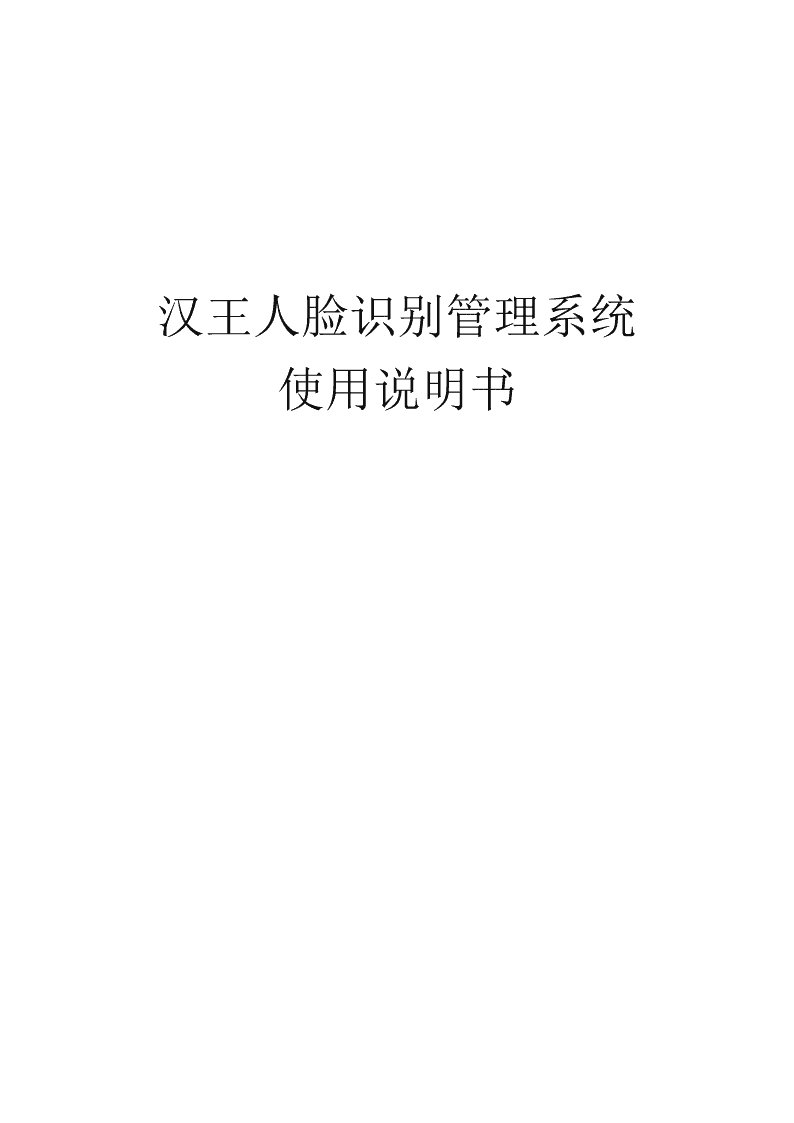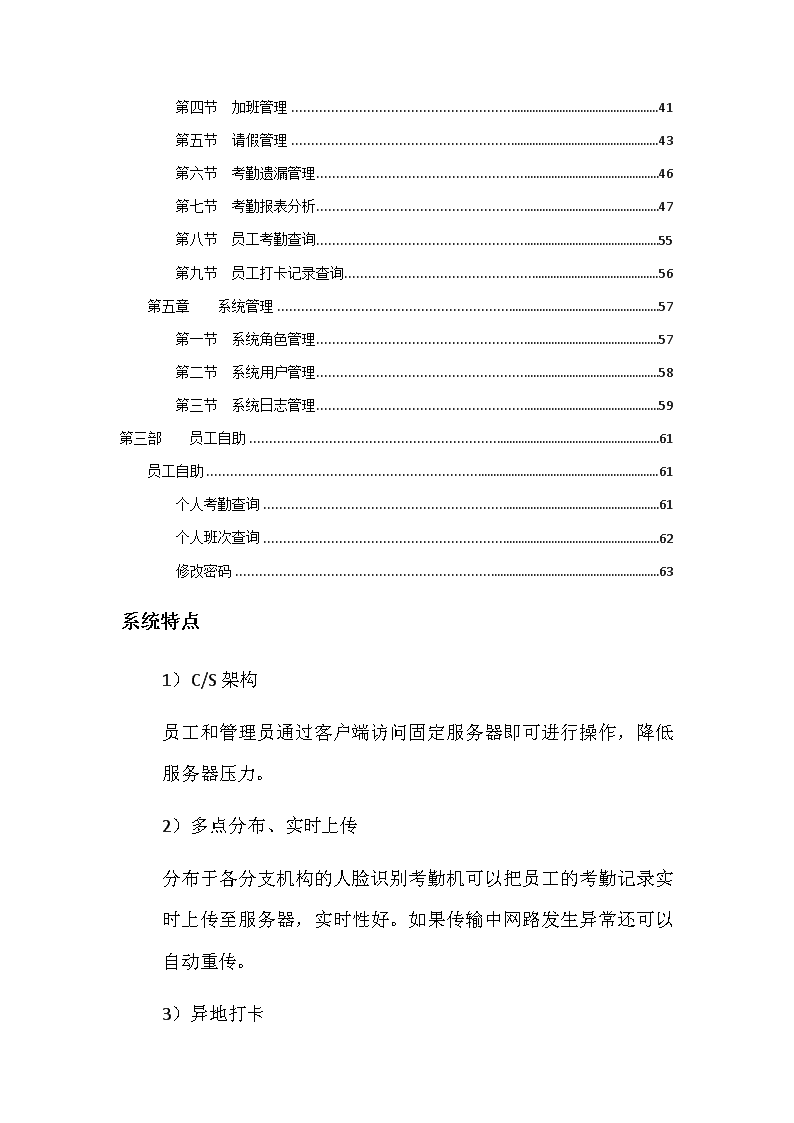- 4.84 MB
- 2022-05-17 13:37:15 发布
- 1、本文档共5页,可阅读全部内容。
- 2、本文档内容版权归属内容提供方,所产生的收益全部归内容提供方所有。如果您对本文有版权争议,可选择认领,认领后既往收益都归您。
- 3、本文档由用户上传,本站不保证质量和数量令人满意,可能有诸多瑕疵,付费之前,请仔细先通过免费阅读内容等途径辨别内容交易风险。如存在严重挂羊头卖狗肉之情形,可联系本站下载客服投诉处理。
- 文档侵权举报电话:19940600175。
汉王人脸识别管理系统使用说明书
目录第一部功能简介3第一章功能简介3系统登录3人事资料管理3设备管理3考勤管理3系统管理4员工自助4第二章系统环境5考勤服务器环境5客户端硬件环境5客户端软件运行环境5第二部系统功能7第一章系统登录7第一节登录7第二节忘记密码8第二章人事管理8第一节人事资料管理8第二节年假管理14第三章设备管理16第一节考勤机管理16第二节考勤机卡点监控21第三节考勤异常用户22第四章考勤管理24第一节考勤规则设置24第二节班次管理29第三节排班管理33
第四节加班管理41第五节请假管理43第六节考勤遗漏管理46第七节考勤报表分析47第八节员工考勤查询55第九节员工打卡记录查询56第五章系统管理57第一节系统角色管理57第二节系统用户管理58第三节系统日志管理59第三部员工自助61员工自助61个人考勤查询61个人班次查询62修改密码63系统特点1)C/S架构员工和管理员通过客户端访问固定服务器即可进行操作,降低服务器压力。2)多点分布、实时上传分布于各分支机构的人脸识别考勤机可以把员工的考勤记录实时上传至服务器,实时性好。如果传输中网路发生异常还可以自动重传。3)异地打卡
对于到异地出差、开会人员,可以通过远程下载模板到出差地考勤机上进行考勤。既方便出差员工考勤又减少了管理员的工作量。4)通用平台服务器软件支持SQLServer数据库,并可以布署到WindowsServer的服务器上。第一部功能简介第一章功能简介系统登录系统登录:可通过输入用户名和密码登录汉王人脸识别管理系统(系统内容根据当前登录用户的权限而定)。如忘记系统登录密码,可点击登录界面的忘记密码选项找回登录密码。人事资料管理人事资料管理:主要为公司部门及人员的增删改查,可以对人员进行离职或再入职等操作,也可将人员列表导出为Excel格式文件等;年假管理:主要是设定年假规则,自动生成用户年假以及年假查询等;
设备管理考勤机管理:主要是对考勤机的添加、编辑、删除、查询,启用和停用设备,以及设备命令集;考勤机卡点监控:对考勤机卡点实时上传进行监控,能够在列表中看到实时的考勤数据;考勤异常用户:记录异常的考勤信息,如考勤机上有但系统中没有的人员打卡后就会出现在考勤异常用户中,此时可以对异常考勤信息的人员进行处理添加到系统人事管理中。考勤管理考勤规则设置:考勤规则包括:节假日(例外日期)、公休日设置、迟到规则,早退规则,旷工规则、加班规则、单位换算等设置。1、班次管理:包括基本班次和规律班次,基本班次是设置一个单时段或多时段的班次用来制作规律班次或调班。规律班次是将基本班次按天、周方式设置一个规律上班周期。排班管理:分为部门排班、班组排班、个人排班,部门排班是为部门设置规律班次,该班次自动应用于此部门的所有继承父部门排班的子部门人员;班组排班可以将不同部门的人员组建一个班组,并为班次设置临时的规律班次;个人排班分为个人排班和个人调班,个人排班可以对某些特殊人员单独设置排班,个人调班是为某些日期临时调换班次用的。加班管理:支持管理员导入加班,并支持添加、编辑、删除、查询等功能。请假管理:支持管理员输入请假类型,并支持添加、编辑、删除、查询等功能。考勤遗漏管理:用于员工漏打卡时的添加,并支持添加、编辑、删除、查询等功能。考勤报表分析:
包括个人考勤明细、个人考勤汇总、部门考勤明细、部门考勤汇总、员工休假统计、无排班人员报表。支持报表的Excel导出员工考勤查询:用以查询员工的考勤情况。员工打卡记录查询:用以查询员工的详细打卡记录。系统管理系统角色管理:用以建立系统角色并设定相应权限。系统用户管理:用以对系统用户赋予角色权限。系统日志查询:用以查看系统操作日志。员工自助员工自助:实现个人考勤查询、个人班次查询及修改密码功能第一章系统环境标准考勤服务器环境a)OS:Linux操作系统:CentOS6.4及以上版本;Windows操作系统:Server2008及以上版本;b)CPU:XeonX56602个CPU或更高;c)内存:12GB及以上;d)硬盘:300GB,Raid5;e)网卡:2千兆网卡;
a)电源:双电源冗余设计,电源损坏报警功能;b)数据库:MySQL最低考勤服务器环境硬件要求:硬件名称最低配置要求CPU双核1.5GHZ内存4GB硬盘50GB操作系统要求:操作系统类型版本要求WindowsWindowsXP、Windows7/7(64位);WindowsServer2003;WindowsServer2008/2008(64位);WindowsServer2012(64位)LinuxCentOS6.4及以上版本访问端环境a)操作系统:简体WindowsXP/Vista/7/8操作系统;b)浏览器:IE8/IE9/IE10及其他常用浏览器;c)网络:局域网/广域网;d)屏幕分辨率:1024*768以上。
第一部系统功能第一章系统登录第一节登录系统登录:可通过输入用户名和密码登录汉王人脸识别管理系统(系统内容根据当前登录用户的权限而定)。系统管理员初始用户名:admin,密码:1。登录后首页会显示系统使用向导如下图:
第一节忘记密码如忘记系统登录密码,可点击登录界面的忘记密码选项。1、系统会让您输入您的用户名如下图:;2、点击下一步后会提示您填写设定好的密保问题如下图:3、点击下一步后会提示您输入新的密码并让您确认密码如下图:4、点击提交后,密码修改成功。您便可以使用新的密码登录了。如果您忘记登录密码,并且也不记得验证秘钥了。那您可以联系您的人事管理员重置您的登录密码。
第一章人事管理第一节人事资料管理可分为部门管理和人员管理。部门管理:添加、编辑、删除部门。1、添加部门:在部门树中点击选中要添加部门的父部门,如选中广域网总部后点击“添加部门”按钮,在弹出的添加部门窗口中填写部门信息,填写完成后便可以点击“保存”按钮完成添加部门操作。
Ø上级部门(默认是被选中的父部门);Ø部门名称;Ø部门代码(不可与已有部门代码重复);Ø显示顺序(默认为1,可根据实际情况调整,如不填写默认为数据库排序);Ø是否继承父部门排班(默认为勾选);2、编辑部门:在部门树中选中要修改的部门后点击“编辑部门”按钮,在弹出的编辑部门窗口中可对部门属性进行修改,修改后“保存”按钮即可。3、删除部门:在部门树中选中要删除的部门后点击“删除部门”按钮,进行部门删除操作。Ø如选中的部门没有人员,则弹出确认提示信息,点击确定按钮后部门被删除,点击取消按钮删除部门操作终止。
Øb:如选中的部门有人员,在点击提示框的确定按钮后会提示“该部门中有人员信息,不能删除”。注:如待删除部门下有离职人员信息时,部门删除后离职人员被默认移至父部门下。人员管理:添加、编辑、删除、离职/在职、批量赋值、人员导入/导出。添加员工:点击人员列表上方的“添加员工”按钮,在弹出的添加员工窗口中填写员工信息后点击“保存”按钮完成添加员工操作,添加的员工信息会在人员列表中显示。Ø工号;Ø姓名;Ø用户名(为登录用户名);Ø用户密码(用户登录密码);Ø部门(默认为部门树中当前选中的部门);
Ø职务;Ø性别;Ø入职日期;Ø参加工作日期(应早于入职日期);上述为必填项,还可以进行邮箱、办公电话、手机号码的填写,还可以添加证件照。编辑员工:在人员列表中勾选想要编辑的人员后点击编辑员工,在弹出的编辑员工窗口中修改员工信息后点击保存便可完成编辑员工操作。注:编辑员工一次只能选择一个员工,当勾选多个时不能进行编辑。删除员工:在人员列表中勾选上要删除的一个或多个员工,然后点击删除员工,系统会弹出提示框确认是否删除,点击确定按钮执行删除,点击取消按钮终止删除操作。批量赋值:是用来对所有员工或者部分员工进行批量赋值。如批量修改密码,在人员列表中勾选要批量赋值的人员后点击批量赋值,在弹出的批量赋值窗口中填写赋值内容后点击保存便可完成批量赋值操作。
Ø所选人员(显示人员个数,当鼠标焦点滑过时弹出浮动框显示所选人员);Ø赋值项目(可赋值项目有用户密码、部门、职务、性别、入职日期、开始工作日期);Ø项目值(根据所选赋值项目,显示相应的项目值);设为离职:可以将员工设置为离职状态,在人员列表中选中要设置离职的人员然后点击设为离职,该人员则被设置为离职状态并在当前列表中消失。被设置为离职的人员可以在离职人员列表中找到。点击离职选项,列表被切换为离职人员列表后便可以找到被设置为离职的人员了。注:被设为离职的人员不在参与考勤计算,员工考勤查询报表分析等不显示离职人员。取消离职:将已离职人员重新入职,在离职人员列表中勾选要重新入职的人员后点击取消离职,该人员则被设置为在职状态并在离职人员列表中显示,点击在职选项,列表被切换到在职人员列表便可找到被重新入职的人员了。查询:可通过工号或者姓名进行人员查询,在人员查询输入框中输入要查询的人员工号或者姓名后点击右侧查询便可以实现查询操作。注:查询时注意选择部门,查询只在当前选中部门中进行查找。
Excel操作:可实现Excel人员模板下载、Excel人员导出、Excel人员导入操作。如人员导入操作,首先点击Excel操作展开操作列表,点击Excel人员模板下载,打开下载的Excel人员模板如下图,按照模板格式进行人员添加并保存Excel文档。然后再次打开Excel操作列表点击Excel人员导入,在弹出的Excel人员导入中点击浏览选择要导入的Excel文档后点击人员导入按钮即可完成人员导入。注:1.此排班导入模板黄色部分不可修改,否则无法导入!Excel模板文件可以任意修改名字,例如:xxx.xls,不影响导入。2.模板第3、4行是导入例子,员工数据请从第5行开始填写(*为必填项),空白行之后的数据将被忽略!3.“用户名”用于员工登录,建议填写工号,当然也可以设置成其他账号!初始登录密码默认为工号。4.“部门代码”请从汉王人脸识别管理软件中查询后填写,不能写错,否则无法导入!5.“入职日期”与“参加工作日期”请按照“2013-9-1”或“2013/9/1”的格式正确填写。6.入职日期:员工入职本公司的日期;参加工作日期:员工第一次参加工作的日期。
Excel人员导出直接点击Excel操作列表中的Excel人员导出选项即可。注:导出的人员为当前所选部门下所有人员。第一节年假管理年假参数设置:对年假的参数进行设置如是否累计入职前工龄、入职满多长时间计年假等等。在功能列表中的年假管理选择年假参数设置然后修改参数后点击保存按钮便可实现年假参数设置操作。Ø累计入职前工龄(可选择是或否);Ø按XX计算可休年假(可选择在职月份或在职天数);Ø在每月的XX号后入职,当月不计入工龄;
Ø上年剩余年假须在次年XX日前修完(月份为0表示不结存上年度未休年假);Ø入职满XX个月就算年假;年假规则设置:可以设定可休年假的规则。可休年假规则:工龄计算方式为:当前月份-入职日期。如2010/03/05入职,2011/05/01计算2011年年假时,工龄为2011/05-2010/03=14个月=1.17年;不可休年假规则:指上一年度的请假有满足如上任一规则,则该名员工本年度的可休年假天数为0,请假时数统计以假条的起始日期为准(即跨年度的请假会把时数统计到起始时间的年度)。年假查询:年假查询可以查询员工的工龄、上年年假天数、已休上年年假天数、今年年假天数、今年已休年假天数、今年剩余天数。修改了年假参数、年假规则后需要在年假查询中点击。
查询时首先选择年度,然后选择想要查询的部门,然后点击查询按钮进行查询。勾选或反勾选同时查询子部门选项,进行查询。还可以通过工号或者姓名进行精确查询。第一章设备管理第一节考勤机管理在系统功能树列表中点击设备管理中的考勤机管理便可进入考勤机管理页面,可以添加、编辑、删除、启用/停用设备、设备查找、设备命令集的操作。添加设备:在考勤机管理页面中点击设备列表上方的添加
,在弹出的添加设备窗口中填写设备信息后点击保存并可以实现设备添加操作。添加完成后设备便可以显示在设备列表中。Ø安装位置(填写设备具体的安装位置便于维护);Ø设备名称(填写设备名称);Ø使用部门(可以展开部门列表选择设备所在部门,可多选);Ø设备SN编号(需要查看设备产品信息中的SN号,必须和设备一致);Ø备注信息;编辑设备:在列表中勾选要修改的设备后点击编辑,便可弹出编辑设备窗口,修改完设备信息后点击保存按钮便可实现编辑操作。删除设备:在列表中勾选要删除的设备后点击删除,系统弹出确认删除对话框,点击确定按钮设备被删除,点击取消按钮删除操作终止。停用/启用设备:可在列表中将不使用的设备停用,在列表中勾选要停用的设备然后点击停用设备
,便可完成设备停用操作。停用的设备不再显示在当前列表中,可点击停用选项进入设备停用列表找到该设备,如想重新启用该设备只需要勾选上设备后点击启用设备,便可完成设备重新启用操作。注:设备停用期间设备上传的卡点会保存在考勤异常用户列表中。查找设备:可以通过设备名称或设备SN号来查找设备,在设备查询输入框中输入设备名称或者设备SN号后点击查询便可以实现设备精确查找。设备命令集实现对设备的交互管理,点击设备命令集便可以展开设备命令集列表。历史命令查询:可以查询对所勾选设备做的历史命令;
上传设备升级文件:可以将新的固件程序上传至服务器。打开导入文件之后分别找到新固件的bin和txt文件并填写文件描述信息后点击保存按钮实现上传操作。同步设备时间:可实现勾选设备和服务器时间同步。重启设备:可实现在线重启设备,点击重启设备后,稍后勾选设备就会执行重启操作。获取设备信息:可实现获取设备信息功能,如设备当前IP,设备容量情况等。升级设备固件:可以实现对设备的在线升级。点击升级设备固件后在弹出的选择设备升级文件(文件在上传设备升级文件中已上传的)窗口中选择升级文件后点击提交按钮便可实现在线升级操作,设备稍后会进入升级界面。
手动下发人员模板:可实现相同算法版本设备之间模板下发。点击手动下发人员模板后在弹出的手动下发人员模板窗口中的人员列表中选择要下发的有模板的人员后点击提交,该人员模板便被下发至所勾选设备。删除考勤机上的人员:点击删除考勤机上的人员后在弹出的删除考勤机上的人员窗口中选择要删除的人员后点击提交便可实现删除操作。注:相应考勤机上必须有所选人员才能删除。清空考勤机上的所有人员:选择后考勤机上的人员将被清空。清空全部考勤记录:选择后考勤机上的考勤记录将被清空。
删除已经上传的考勤记录:选择后已经上传的考勤记录将被在设备中删除。删除某个时间之前的考勤记录:删除所选时间之前的考勤记录,点击删除某个时间之前的考勤记录后在弹出的日期选择框中选择要删除的截止日期后点击提交按钮,便可实现删除。第一节考勤机卡点监控在系统功能列表中点击设备管理中的考勤机卡点监控便可进入考勤机卡点监控页面。
可以通过员工工号或姓名精确查找某个员工的卡点情况,也可以通过设备的SN号查看某台设备的卡点上传情况(默认查询时间为当前系统时间)。列表默认10秒钟刷新,也可以取消自动刷新。第一节考勤异常用户在系统功能列表中点击设备管理中的考勤异常用户便可进入考勤异常用户界面。考勤异常用户是指考勤设备上存在员工,但系统里不存在该员工工号,可以将这些人员添加到系统中或者删除。处理是指先将异常人员工号保存到系统中,同时将其打卡记录、人脸模板添加到该系统中。
处理异常用户:在异常用户列表中勾选要处理的人员后点击处理,在弹出的处理考勤异常用户窗口中,填写员工信息后点击保存并处理按钮便可完成异常用户处理操作。还可以点击删除,删除异常用户。Ø员工工号(设备已注册的员工工号);Ø员工姓名(显示设备注册时的姓名,可更改);Ø登录账号(员工登录系统时的账号);Ø登录密码(初始密码默认为工号);Ø所属部门(可通过部门列表进行选择);Ø职务;Ø性别;Ø入职日期(默认为当前系统时间);
Ø参加工作日期(应早于入职日期);查询异常用户:查询异常用户方法同考勤机卡点监控。第一章考勤管理第一节考勤规则设置在系统功能列表中点击系统管理中的考勤规则设置便可进入考勤规则设置页面。考勤规则设置分为例外日期调整、公休日设置、迟到规则设置、早退规则设置、旷工规则设置、加班规则设置、单位换算设置。
例外日期调整:对各种假期进行修改编辑管理,工作日用黑色标示,公休日用蓝色标示,节假日用绿色标示。可以根据需求选中日期后点击设置工作日、设置公休日、设置节假日、清除例外日期操作,日期颜色也会发生相应变化。小提示:选择日期时可通过Shift加点击实现快速多选。公休日设置:根据不同的作息时间对考勤区间和公休日进行设置(包括考勤开始日期和上个考勤月冻结日期和公休日设置),添加完成后需要点击“保存”按钮完成设置操作。
Ø考勤开始日期(设置每月开始考勤的日期);Ø上个考勤月冻结日期(冻结日期前不能再继续考勤填报,但有些假期是可以设置忽略考勤日期的请参照请假类型管理)。迟到规则设置:根据需求添加迟到规则后,点击“保存”按钮完成设置操作。Ø迟到忽略(迟到多少分钟可忽略不计);Ø旷工/迟到(上班无签到记为旷工/迟到XX分钟);早退规则设置:根据需求添加早退规则后,点击“保存”按钮完成设置操作。Ø早退忽略(早退多少分钟可忽略不计);Ø旷工/早退(上班无签到记为旷工/早退XX分钟);
旷工规则设置:根据需求添加旷工规则后,点击“保存”按钮完成设置操作。Ø旷工规则(迟到或早退XX分钟记为旷工);Ø旷工时长规则:n将实际的迟到早退时长记为旷工时长”(适用于某个基本班次只有一个时间段)n将迟到早退所在的上班的总时长记为旷工时长”(适用于某个基本班次有多个时间段);加班规则设置:根据需要设置平时加班规则、公休日加班规则、节假日加班规则后点击“保存”按钮完成设置操作。Ø需要加班单(如勾选上则不自动计算加班);
Ø必须加班(如勾选上则无签到记为旷工,并计算迟到/早退);Ø计实际出勤天数:n可设置为当不足XX分钟时忽略加班;n向上/向下XX分钟取整计算加班;n取实际分钟数计算加班。单位换算设置:更加需要设置上班、请假、旷工、加班天数计算方法,更改后点击“保存”按钮完成设置操作。Ø取实际天数(可设置上班、请假、旷工、加班天数取实际天数计算考勤);Ø取半天/一天计算天数(可设置为≧XX小时记一天/≧XX小时记半天);
第一节班次管理基本班次在系统功能列表中点击考勤管理中的班次管理里的基本班次,便可进入基本班次页面。基本班次是用于给每个独立的考勤核算部门设置上、下班的开始和结束时间,一个班次内可分为一个或多个时段。
新增基本班次:点击“添加”按钮,弹出班次添加界面,进行班次新增,如上图。Ø名称(根据需求进行填写);班次代码(班次代码是唯一的不能重复);隶属部门(班次将使用于某个部门就选择某部门);备注(可根据需要填写);Ø班次时间段列表(一个班次里可以分多个时段,点击“添加时段”进行时段添加,选择需要删除;的时间,点击“删除时段”进行时段删除);Ø班次时间段明细:n填写每个时段的名称;n打卡开始和结束时间设置:每个时段的打卡的开始时间必须早于上班时间,打卡结束间必须晚于下班时间;当分为多个时段时,上一个时段的打卡结束时间需早于下一个时段的打卡开始时间;n各时段的上下班是否需要打卡,可以根据需要进行设置;
n班前和班后会的开始和结束时间可以根据需要进行设置;编辑基本班次:选中需要编辑的班次,点击“编辑”按钮弹出班次修改界面,进行班次修改。删除基本班次:选中需要删除的班次,点击“删除”按钮,进行班次删除。注:班次在已被使用的过程中不可进行编辑和删除。规律班次在系统功能列表中点击考勤管理中的班次管理里的基本班次,便可进入基本班次页面。规律班次用于对某一个或几个基本班次设置规律周期。
新增规律班次:点击“添加”按钮,弹出班次添加界面,进行班次添加如上图。Ø班次名称(隶属部门可根据需要填写和选择);Ø班次代码(班次代码是唯一的不能重复);Ø轮班方式可以通过下拉菜单进行选择“天”和“周”,轮班周期可以根据需要填写;Ø规律信息:选中需要添加规律信息的日期和基本班次名称后,点击添加信息,点击进行修改和移除班次信息;Ø规律班次里需要倒班休息的班次,休息的日期里设置为空即可;编辑规律班次:选中需要编辑的班次,点击“编辑”按钮弹出班次修改界面,进行班次修改。删除规律班次:选中需要删除的班次,点击“删除”按钮,进行班次删除。注:规律班次在已被使用的过程中不可进行编辑和删除。
第一节排班管理部门排班在系统功能列表中点击考勤管理->排班管理->部门排班->部门排班管理便可进入部门排班管理页面。部门排班自动适用于此部门的所有员工(包括继承父部门排班的子部门的员工)。排班查询:可通过部门或输入开始结束时间两种方式进行部门排班查询;在查询过程中,可以通过勾选“同时显示子部门排班”来选择是否要显示子部门的排班;
添加排班:新增排班需要选择部门和设置开始及结束日期然后点击“提交”按钮即可。注:开始时间不能早于冻结日期。删除排班:选中需要删除的排班,点击“删除排班”按钮即可。
班组排班在系统功能列表中点击考勤管理->排班管理->班组排班便可看见班组人员管理和班组排班管理。班组排班适用于对特定的班组进行排班。班组排班的人员根据需要选择,可不受部门等条件限制。班组人员管理对班组人员进行添加、编辑和删除。添加班组:可对班组名称、隶属部门、班组人员进行添加、编辑和删除;
Ø班组信息(根据需要填写班组名称、隶属部门、备注等信息);Ø添加人员(点击“添加人员”按钮,弹出选择人员界面,需要设置该人员参加此班组的开始和结束时间,选择员工时可以通过姓名或工号查询或者选择人员所在部门进行人员查找。选中需要添加的人员,点击提交即可);注:如选择的人员已在其他班组中则不能提交成功。Ø删除人员(在班组人员列表中选择要删除的人员点击删除人员按钮即可)。编辑班组:勾选上需要编辑的班组后点击“编辑”按钮即可;删除班组:勾选上需要删除的班组后点击“删除”按钮即可。班组排班管理对班组进行排班或删除操作。添加班组排班:勾选想要排班的班组然后点击“添加”按钮,在弹出的添加界面上填写排班信息。
Ø班组排班信息(选择班组并选择班组排班的开始和结束日期);Ø班组排班(选择需要的规律班次后点击“提交”按钮)。删除班组排班:勾选想要删除的班组排班后点击“删除”按钮即可。
个人排班在系统功能列表中点击考勤管理->排班管理->个人排班后便可以看到个人排班管理和个人调班管理。个人排班管理个人排班管理是根据某个员工的个人需求进行排班,个人排班优先于部门和班组排班。查询功能:可以通过选中部门,输入员工姓名或工号查询单个员工排班;
查看班次明细:选中需要查看的人员,点击“查看班次明细”按钮进行查看;添加个人排班:选择员工并选择开始和结束时间并选择班次后点击提交即可。删除个人排班:选中需要删除的个人排班,点击“删除排班”按钮即可。Excel操作:分为Excel排班模板下载、Excel导出和Excel导入。ØExcel排班模板下载(点击后可下载Excel排班模板);ØExcel导出(导出当前的个人排班情况);ØExcel导入(在Excel排班模板中增加需要的个人排班后保存然后导入该文件即可)。
个人调班管理用于更改某个员工某一天的排班。调班查询:可以选择部门对这个部门所有员工调班进行查询。也可输入某个员工的姓名或工号进行精确查询。添加调班:点击“添加调班”按钮,弹出新增界面,可以对某个员工的某一天或某段时间进行调班。选择需要调班的员工、选择调班日期、选择基本班次后点击“提交”即可。删除调班:选中某员工某天的调班后点击“删除调班”即可。
第一节加班管理加班单管理在系统功能列表中点击考勤管理->加班管理->加班单管理,便可进入加班单管理页面。查询功能:可以通过选中部门,输入员工姓名或工号查询单个员工加班单;添加加班单:在加班单管理页面点击“加班”按钮,在弹出的添加界面中填写加班信息后点击“提交”按钮即可。
Ø加班类型(分为普通加班、公休日加班、节假日加班);Ø选择人员(在选择人员界面选中人员后点击“确定”按钮即可);Ø开始/结束时间(选择请假的开始和结束时间);Ø加班描述(填写加班事项,此项为必填)。编辑加班单:在加班单列表中勾选要编辑的加班单然后点击“编辑”按钮,在弹出的编辑界面修改加班单内容后点击“提交”按钮即可。删除加班单:在加班单列表中勾选要删除的加班单然后点击“删除”按钮即可。
第一节请假管理在系统列表中点击考勤管理->请假管理便可以看到请假类型管理和请假单管理。请假类型管理系统中已默认给出常用请假类型,可以对已有或添加的请假类型进行编辑修改。添加请假类型:点击请假类型上方的“添加”按钮,在弹出的添加界面中添加请假类型信息后点击“保存”按钮即可。
Ø名称(添加请假类型名称);Ø简称(添加请假类型简称);Ø考勤属性(可选请假时间是否计入上班时间,默认为不计入上班时间);Ø休息日属性(可选择是否计休息日,默认为不计休息日);Ø扣款项属性(可选择是否为扣款项,默认为非扣款项);Ø忽略冻结日期(可选择是否忽略冻结日期,默认为否);Ø精确到分钟(可选择是否精确到分钟,默认为否);编辑请假类型:在请假类型列表中勾选要编辑的请假类型后点击“编辑“按钮,在弹出的编辑界面中修改请假类型信息后点击“保存”按钮即可。删除请假类型:在请假类型列表中勾选要删除的请假类型后点击“删除”按钮即可。注:系统默认的请假类型不能删除。请假单管理用于添加、编辑、删除请假单。
查询功能:可以通过选中部门,输入员工姓名或工号查询单个员工的请假单。添加请假单:点击请假单列表上方的“添加”按钮,在弹出的添加界面中填写请假内容后点击“提交”按钮。Ø请假类型(选择请假类型);Ø选择人员(点击输入框在选择人员界面选择待请假人员);Ø开始/结束时间(选择请假的开始和结束时间);Ø原因(填写请假原因)。编辑请假单:在请假单列表中选择要修改的请假单然后点击“编辑”按钮后,在编辑界面中修改请假单内容后点击“提交”按钮即可。删除请假单:在请假单列表中勾选要删除的请假单后点击“删除”按钮即可。
第一节考勤遗漏管理在系统功能列表中点击考勤管理->考勤遗漏管理->考勤遗漏单管理,便可进入考勤遗漏单管理界面。考勤遗漏单管理用于添加、编辑、删除考勤遗漏单。查询功能:可以通过选中部门,输入员工姓名或工号查询单个员工的请假单。添加考勤遗漏单:点击考勤遗漏单列表上方的“添加”按钮,在弹出的添加界面中填写考勤遗漏单内容后点击“提交”按钮。
Ø选择人员(点击输入框在选择人员界面选择待请假人员);Ø卡点时间(选择的遗漏的卡点时间);Ø遗漏原因(填写考勤遗漏原因)。编辑考勤遗漏单:在考勤遗漏单列表中选择要修改的考勤遗漏单然后点击“编辑”按钮后,在编辑界面中修改考勤遗漏单内容后点击“提交”按钮即可。删除考勤遗漏单:在考勤遗漏单列表中勾选要删除的考勤遗漏单后点击“删除”按钮即可。第一节考勤报表分析
考勤报表分析分为个人考勤明细、个人考勤汇总、部门考勤明细、部门考勤汇总、员工休假统计和无排班人员报表。个人考勤明细可以查询某个或某些员工一段时间内详细的考勤明细。查询功能:选择查询的开始和结束时间,选择出勤类型,选择部门,选择人员,之后点击“查询“按钮即可。选择人员:
点击“浏览”按钮,在弹出的选择人员界面中点击部门查找人员或者通过输入工号或姓名进行查询后勾选,然后点击“确定”按钮即可。小提示:如想连续查询几个人员可使用“逗号”隔开,例(XXX,XXX,XXX)中英文逗号均可。出勤类型:分为异常、正常和全部,默认为异常。导出Excel:点击“导出Excel“按钮,便可将查询的结果导出成Excel文档。手动计算:默认为每日凌晨进行自动计算,但当排班或规则有变动时也可进行手动计算。选择日期范围,部门,或人员后点击“手动计算”按钮即可。勾选强制计算,所选择的时间范围的每天都要重新计算;不勾选强制计算,是只计算所选时间范围内发生变化的天数。选择列:选择列表显示项共23项,默认显示常用的15项。操作方式,打开后根据实际需要勾选即可。
个人考勤汇总可查询某个员工或某些员工一段时间内的考勤汇总。查询功能:选择查询的开始和结束时间,选择部门,选择人员,之后点击“查询“按钮即可。注:
正常="",迟到=">",早退="<",旷工="旷",未签到="[",未签退="]",加班="+",事假="事",病假="病",年假="年",婚假="婚",产假="产",哺乳假="哺",带薪病假="病",因公出差="差",丧假="丧",探亲假="探"。导出Excel:点击“导出Excel“按钮,便可将查询的结果导出成Excel文档。选择列:选择列表显示项共18项,默认显示常用的10项。操作方式,打开后根据实际需要勾选即可。部门考勤明细可查询以部门为单位的考勤明细。查询功能:选择查询的开始和结束时间,选择出勤类型,选择部门,之后点击“查询“按钮即可。
导出Excel:点击“导出Excel“按钮,便可将查询的结果导出成Excel文档。选择列:选择列表显示项共20项,默认显示常用的14项。操作方式,打开后根据实际需要勾选即可。部门考勤汇总可查询以部门为单位的考勤汇总。查询功能:选择查询的开始和结束时间,选择部门,之后点击“查询“按钮即可。
导出Excel:点击“导出Excel“按钮,便可将查询的结果导出成Excel文档。选择列:选择列表显示项共18项,默认显示常用的12项。操作方式,打开后根据实际需要勾选即可。员工休假统计可查询某个员工或某些员工的休假情况。查询功能:选择查询的开始和结束时间,选择假期属性,选择部门,选择人员,之后点击“查询“按钮即可。
假期属性:分为全部、非扣款项、扣款项,默认为全部。导出Excel:点击“导出Excel“按钮,便可将查询的结果导出成Excel文档。选择列:选择列表显示项共5项,默认显示常用的5项。操作方式,打开后根据实际需要勾选即可。无排班人员报表可查询无排班人员。
查询功能:选择查询的开始和结束时间,选择部门,之后点击“查询“按钮即可。导出Excel:点击“导出Excel“按钮,便可将查询的结果导出成Excel文档。选择列:选择列表显示项共1项。操作方式,打开后根据实际需要勾选即可。
第一节员工考勤查询在系统功能列表中点击考勤管理->员工考勤查询即可进入员工考勤查询页面。用于查询员工的考勤情况。查询功能:选择查询的开始和结束日期,选择部门后点击“查询”按钮即可,也可通过输入工号或姓名进行精确查找。
第一节员工打卡记录查询在系统功能列表中点击考勤管理->员工打卡记录查询即可进入员工打卡记录查询页面。用于查询员工的详细的考勤打卡情况。查询功能:选择部门,选择查询的开始和结束日期,后点击“查询”按钮即可,也可通过输入工号或姓名进行精确查找。导出:可将查询结果导出成Excel格式,输入查询条件后直接点击“导出”按钮即可。
第一章系统管理第一节系统角色管理在系统功能列表中点击系统管理->系统角色管理,便可进入系统角色管理页面。系统角色管理:管理有不同系统权限的角色,包括添加、编辑、删除操作。查询功能:在角色名称输入框中输入角色名称后点击“查询”按钮即可。添加角色:点击角色列表上方的“添加”按钮后,在弹出的添加界面中填写角色名称、选择功能权限、选择部门权限后点击“保存”按钮即可。Ø角色名称(根据需要填写名称);Ø功能权限(根据需要对角色勾选所分配的功能权限);
Ø部门权限(根据需要对角色勾选所分配的部门权限)。编辑角色:在角色列表中勾选需要编辑的角色后点击“编辑”按钮,在弹出的编辑界面中修改角色权限后点击“保存”即可。删除角色:在角色列表中勾选需要删除的角色后点击“删除”按钮即可。注:角色删除后相应角色权限用户的权限也被删除。第一节系统用户管理在系统功能列表中点击系统管理->系统用户管理,即可进入系统用户管理页面。系统用户管理:是对系统用户分配权限角色,并可进行添加、编辑、删除操作。查询功能:选择部门、点击“查询”按钮即可,也可以通过输入工号或姓名进行查询或者输入角色名称进行查询。添加系统用户:点击系统用户列表上方的“添加”按钮后,在弹出的添加系统用户界面中选择用户、并勾选相应角色后点击“提交”按钮即可。
Ø查找人员(在添加系统用户左侧通过部门或者姓名查询人员后双击人员到右侧人员类别);Ø选择人员(在右侧已选择人员中勾选人员);Ø角色类别(在系统角色类别中勾选相应分配的角色)。编辑系统用户:在系统用户类别中勾选想要编辑的系统用户后点击“编辑”按钮,在弹出的编辑系统用户界面中修改内容后点击“提交”按钮即可。删除系统用户:在系统用户类别中勾选想要删除的系统用户后点击“删除”按钮即可。
第一节系统日志管理在系统功能列表中点击系统管理->系统日志管理,即可进入系统日志管理页面。系统日志管理:记录每个系统用户对系统进行的操作。查询功能:选择要查询的开始和结束日期后点击“查询”按钮即可,也可通过输入操作人、操作类型或描述信息来查询日志。
第一部员工自助员工自助在系统功能列表中点击员工自助便可进入员工自助界面。员工自助:实现员工自助管理查询考勤及排班情况等。注:超级管理员中员工自助只有修改密码功能。个人考勤查询普通用户登录后在系统功能列表中点击员工自助->个人考勤查询,便可进入个人考勤查询页面。个人考勤查询:普通用户查看个人考勤情况。查询功能:选择要查询的开始和结束日期后点击“查询”按钮即可。
个人班次查询普通用户登录后在系统功能列表中点击员工自助->个人排班查询,便可进入个人排班查询页面。个人班次查询:普通用户查看个人排班情况。查询功能:选择要查询的开始和结束日期后点击“查询”按钮即可。
修改密码修改密码:提供修改密码和修改密保问题功能,修改内容后点击右侧“提交”按钮即可。Ø修改密码(需要输入原密码后输入新密码并确认密码);Ø修改密保问题n选择密保问题(点击展开下拉框选择密保问题);n密保问题答案(输入选择问题的答案);n请输入密码(修改密保问题需要输入密码确认)。